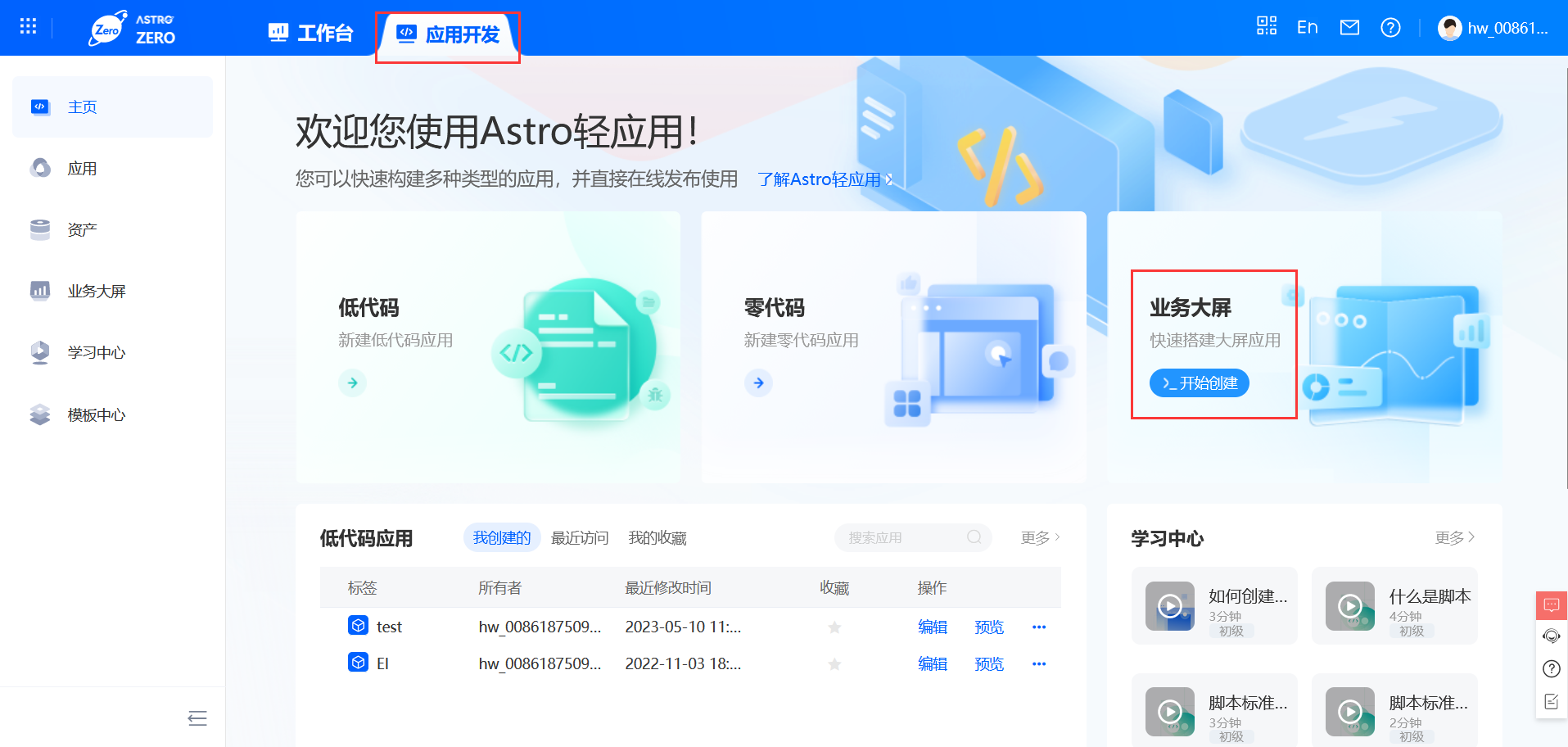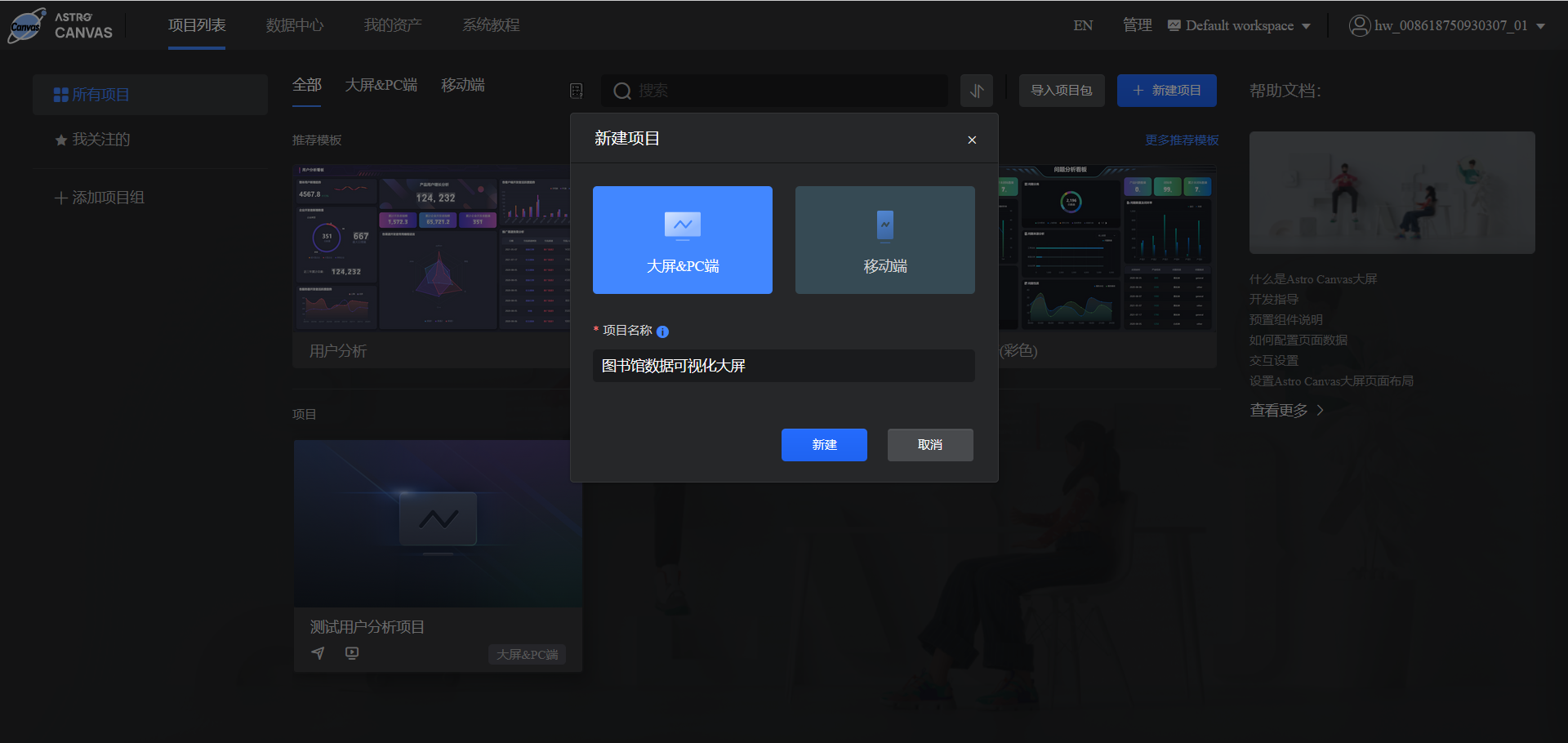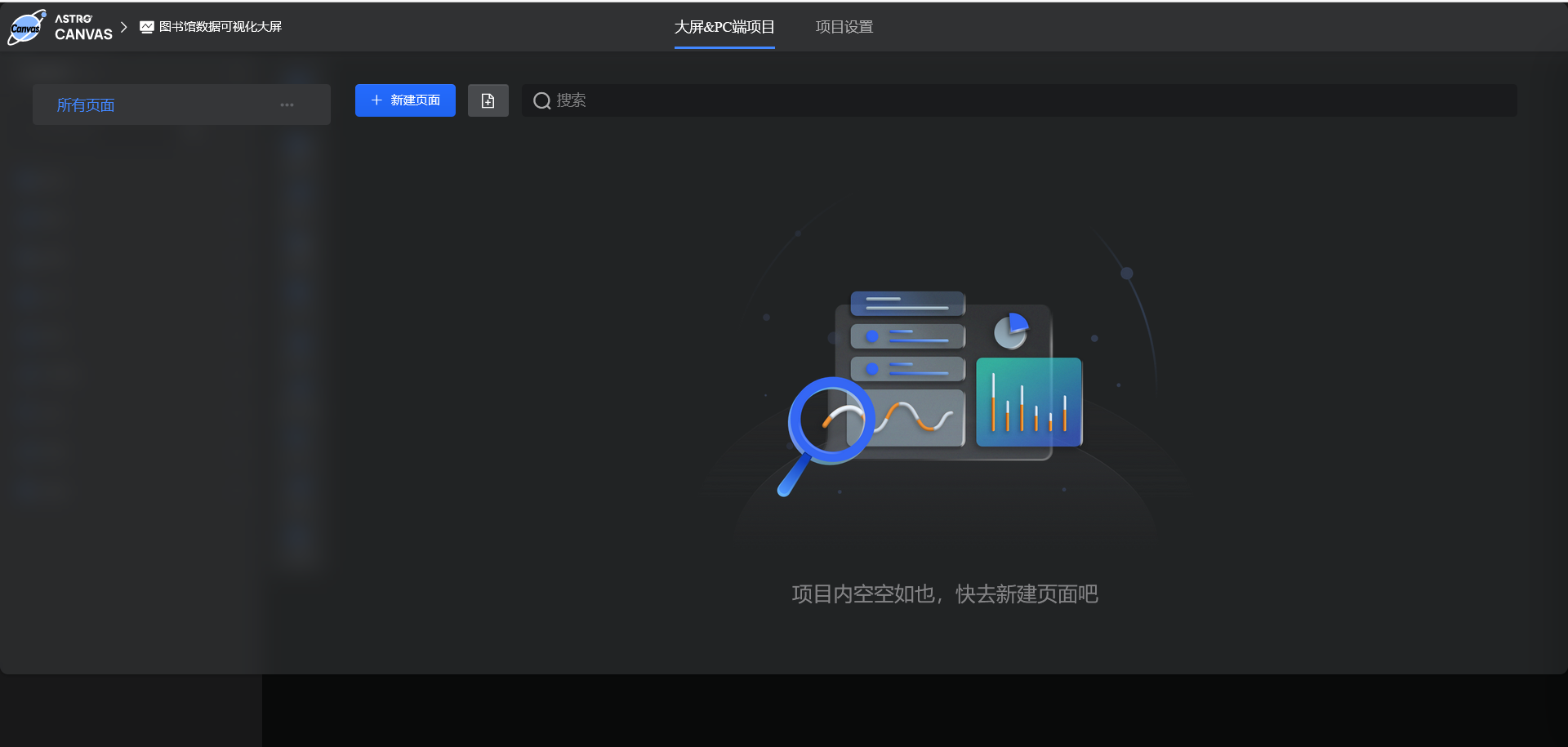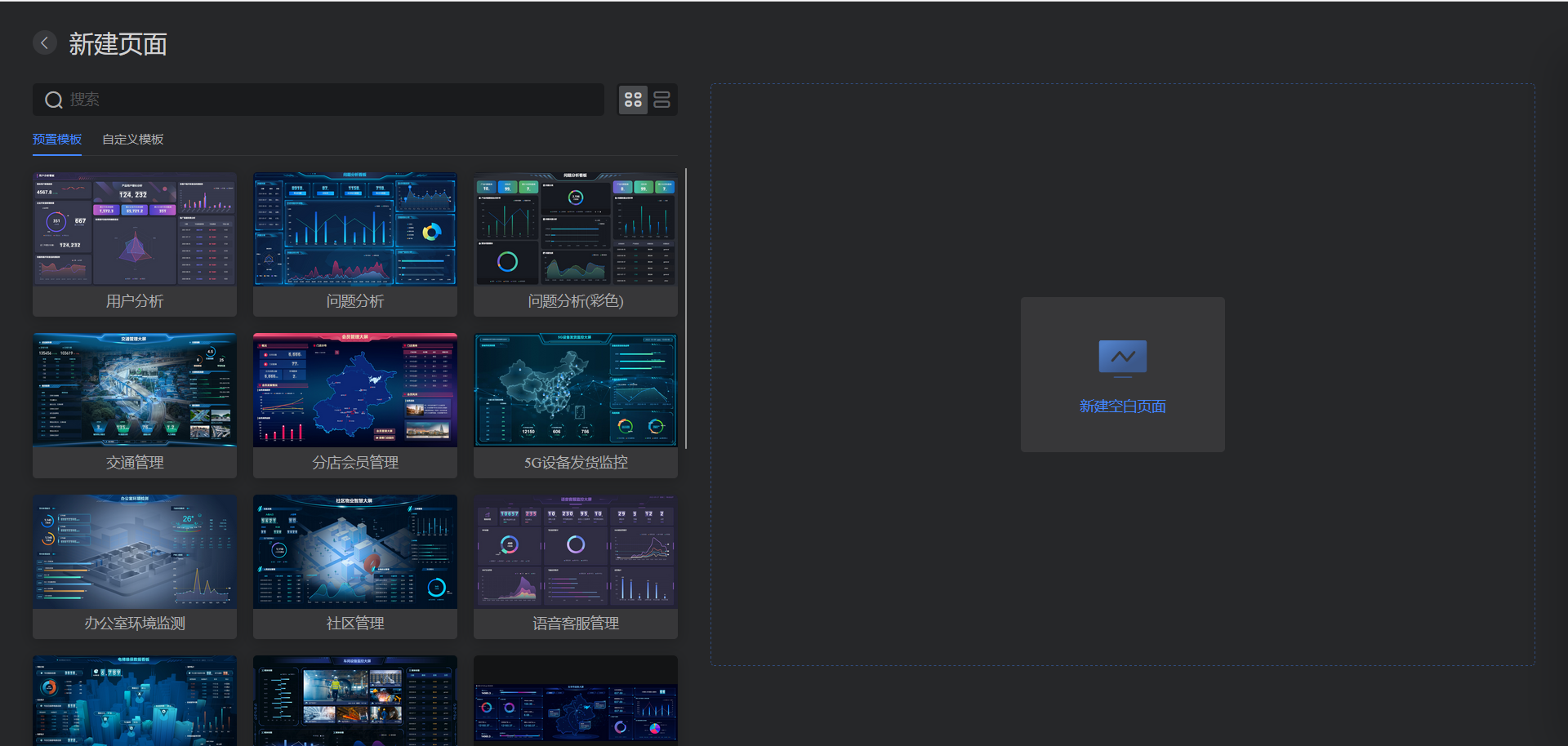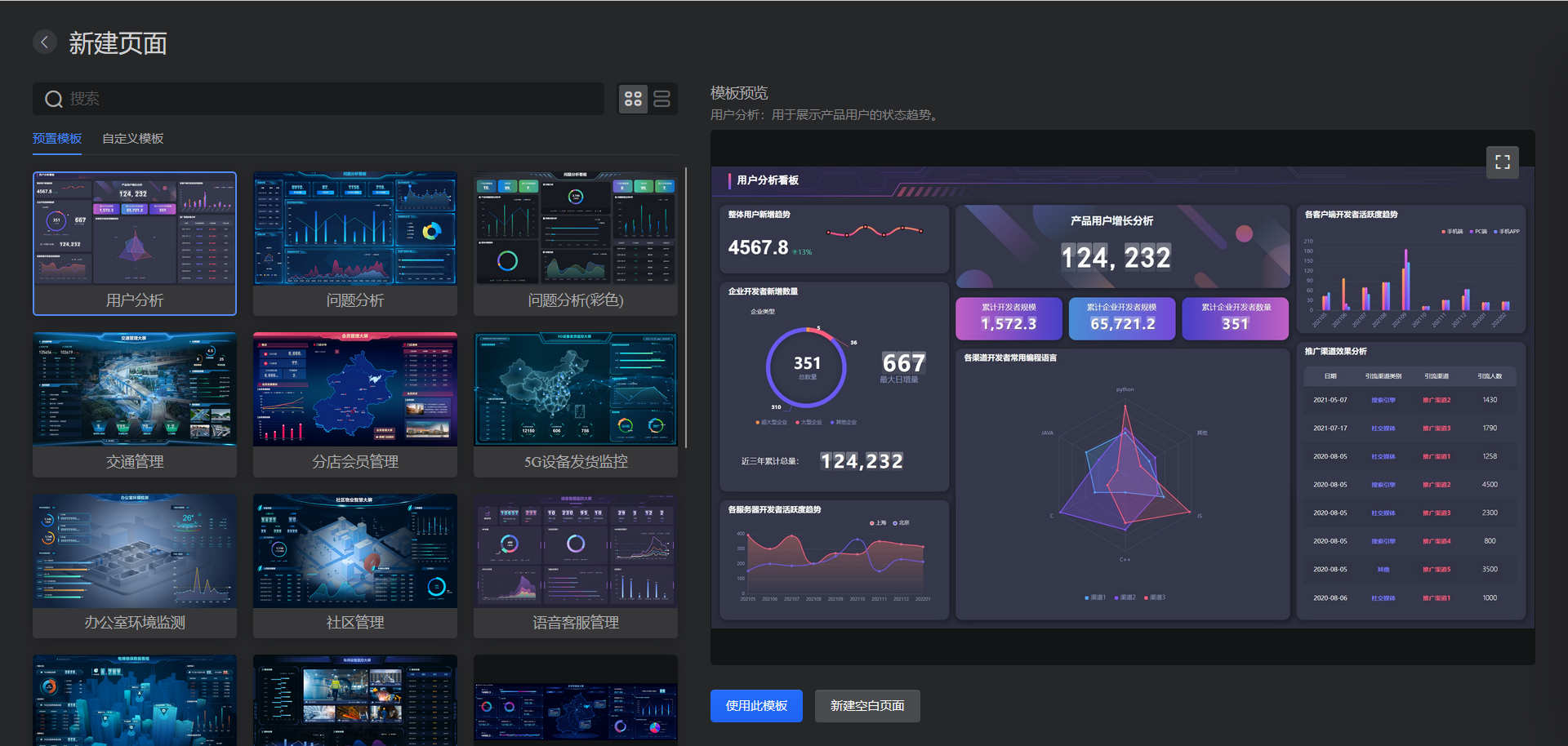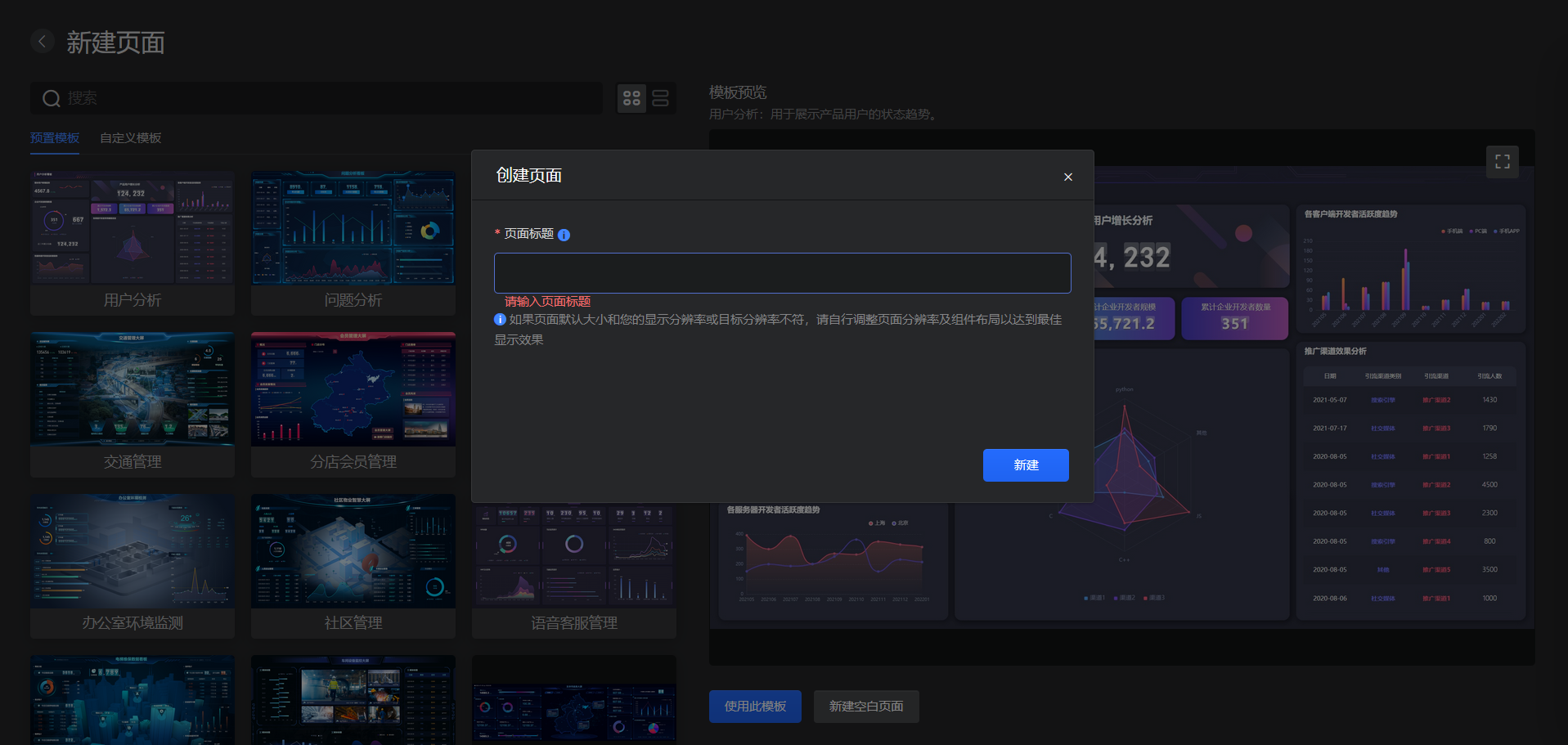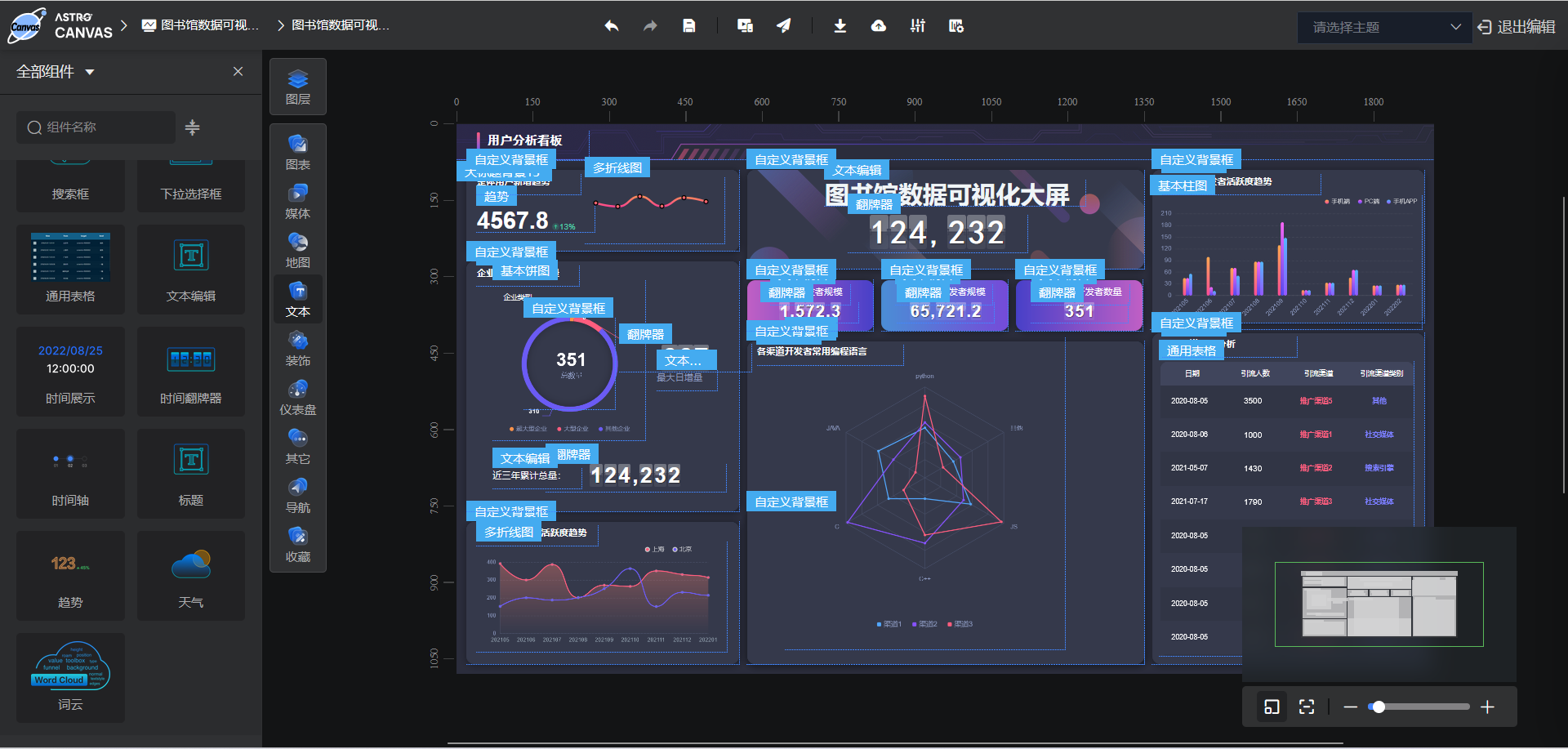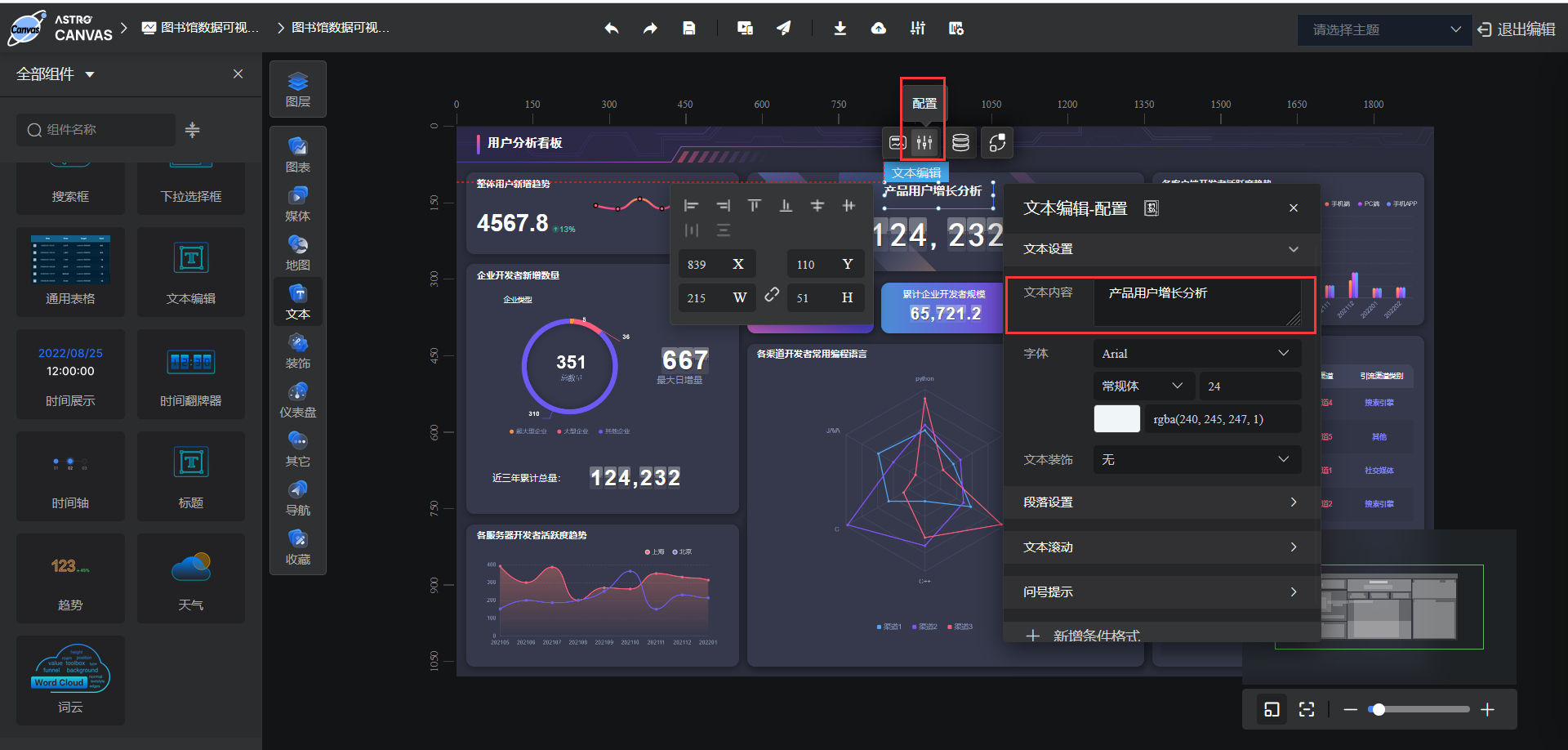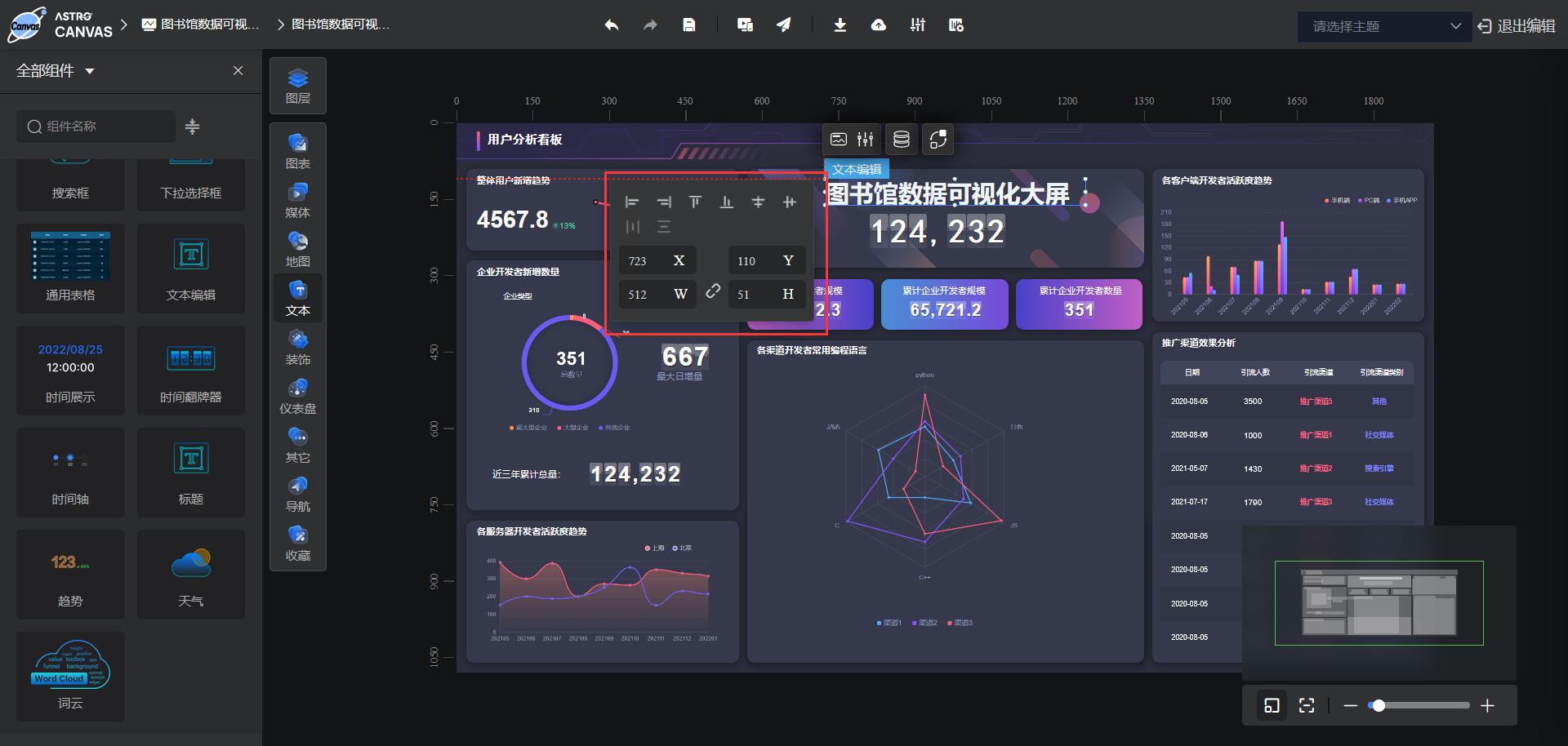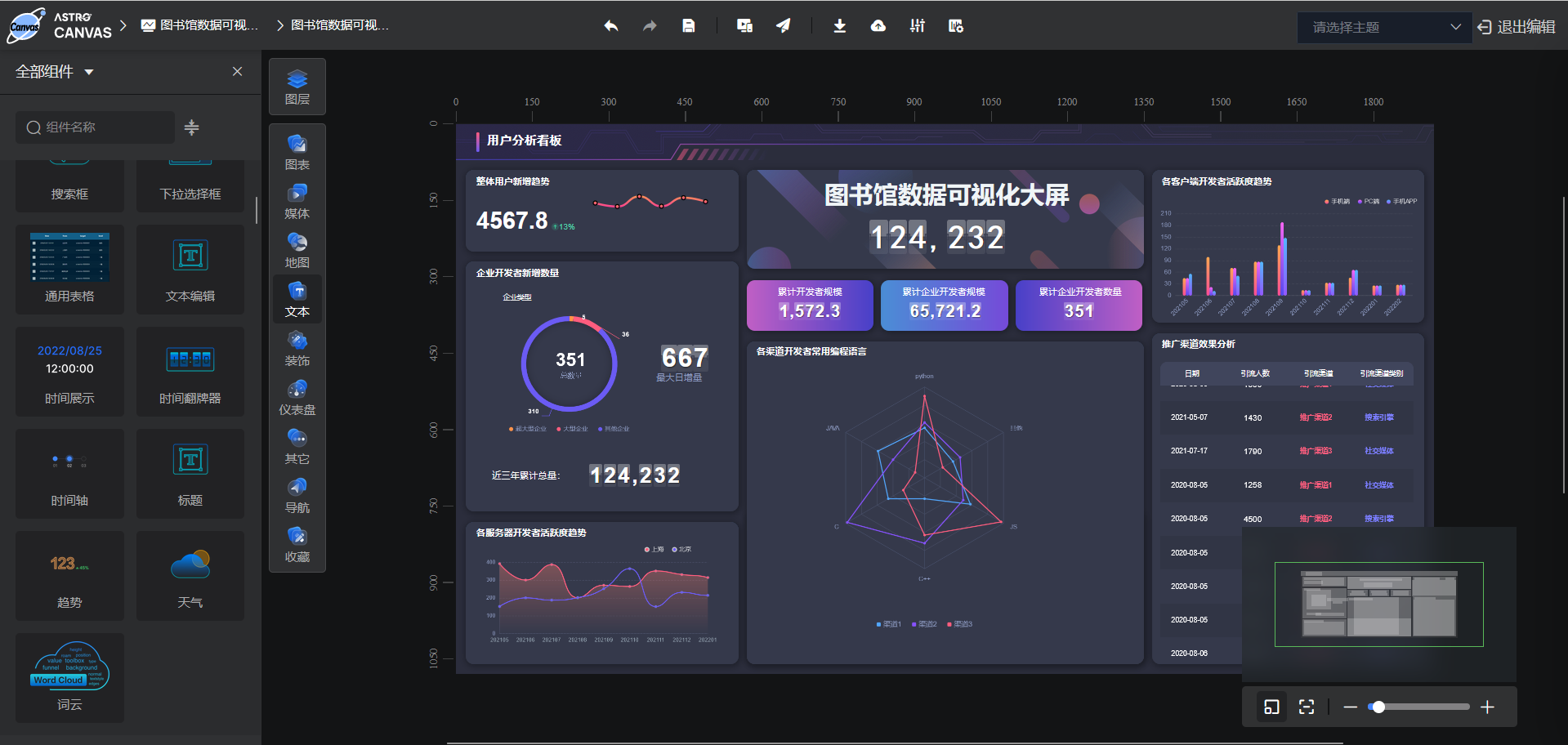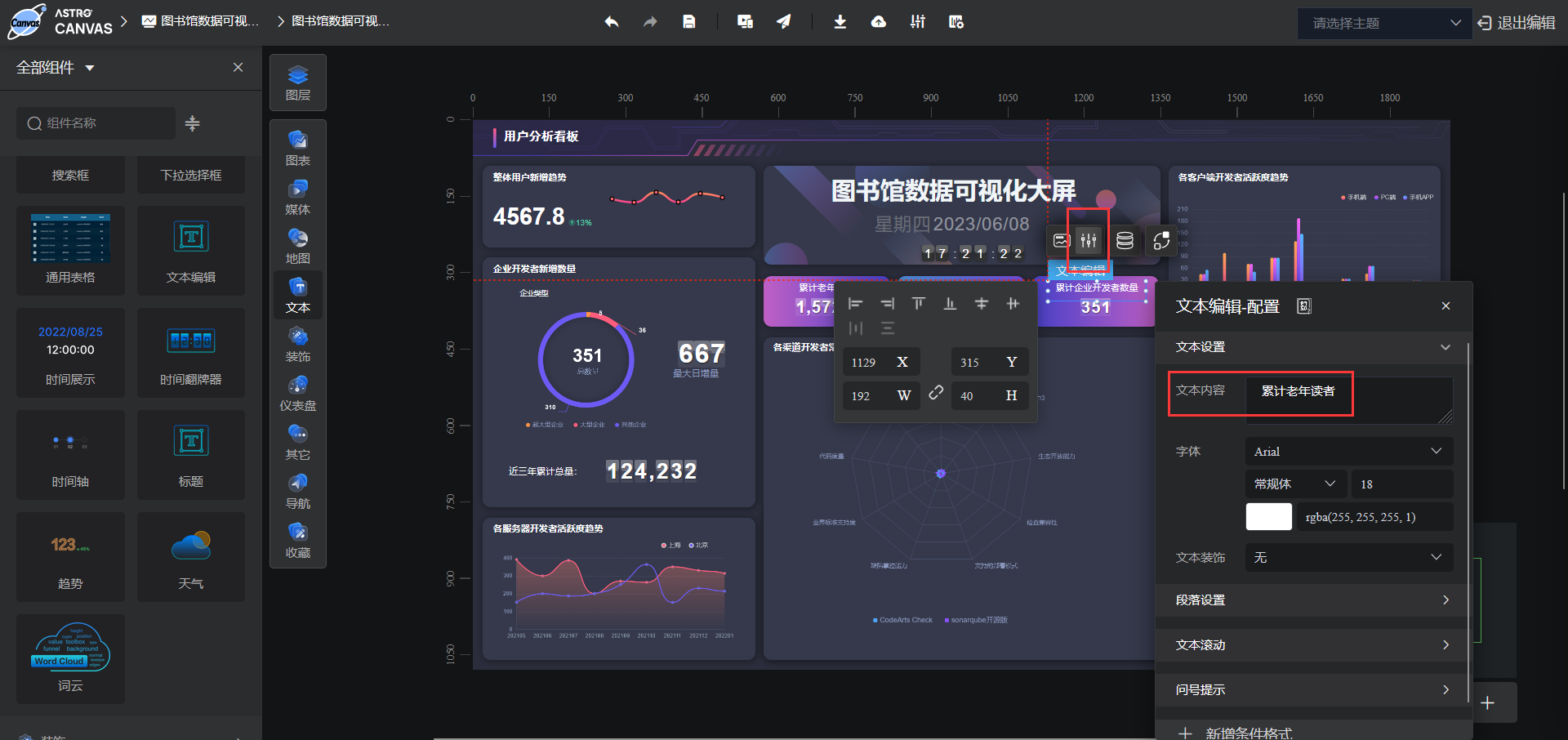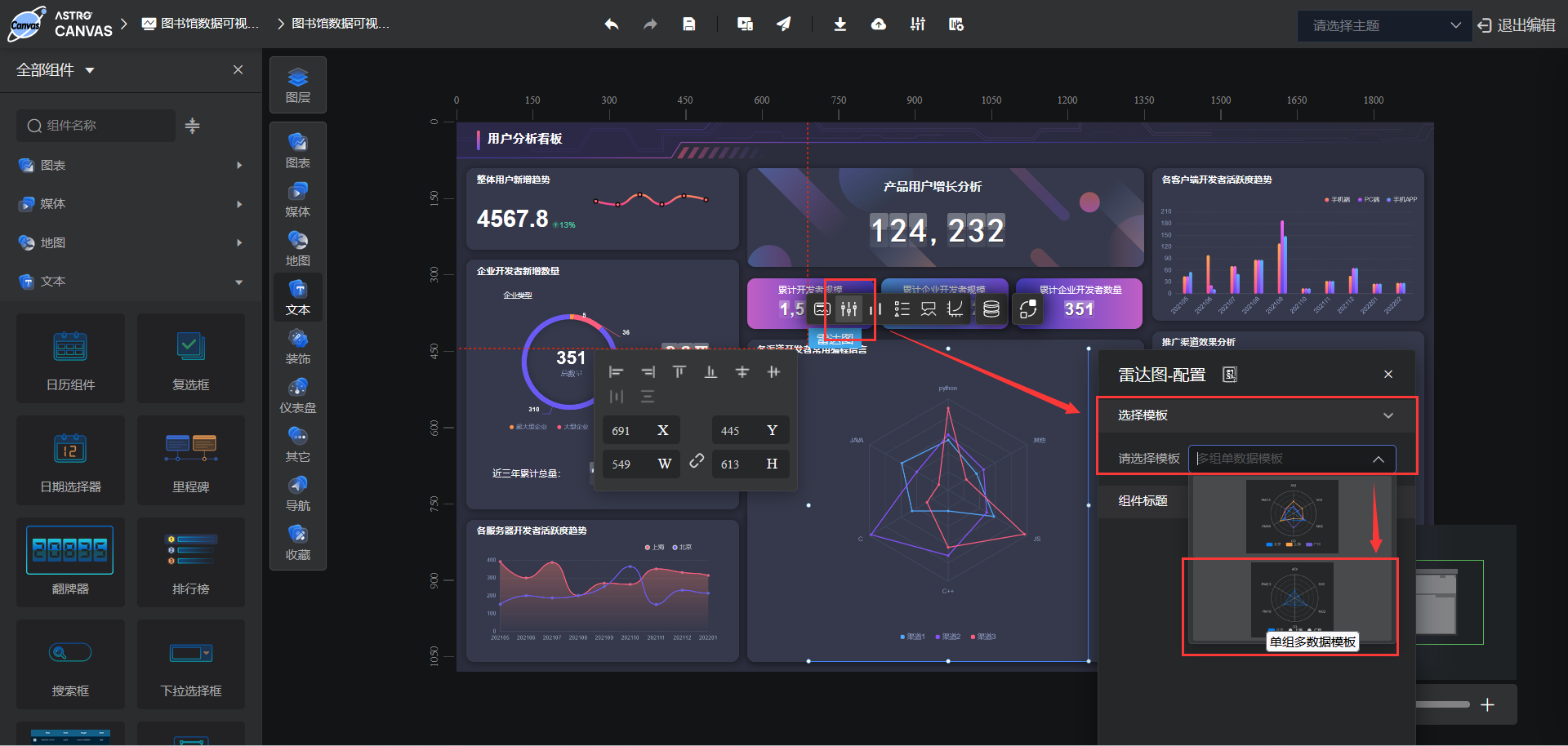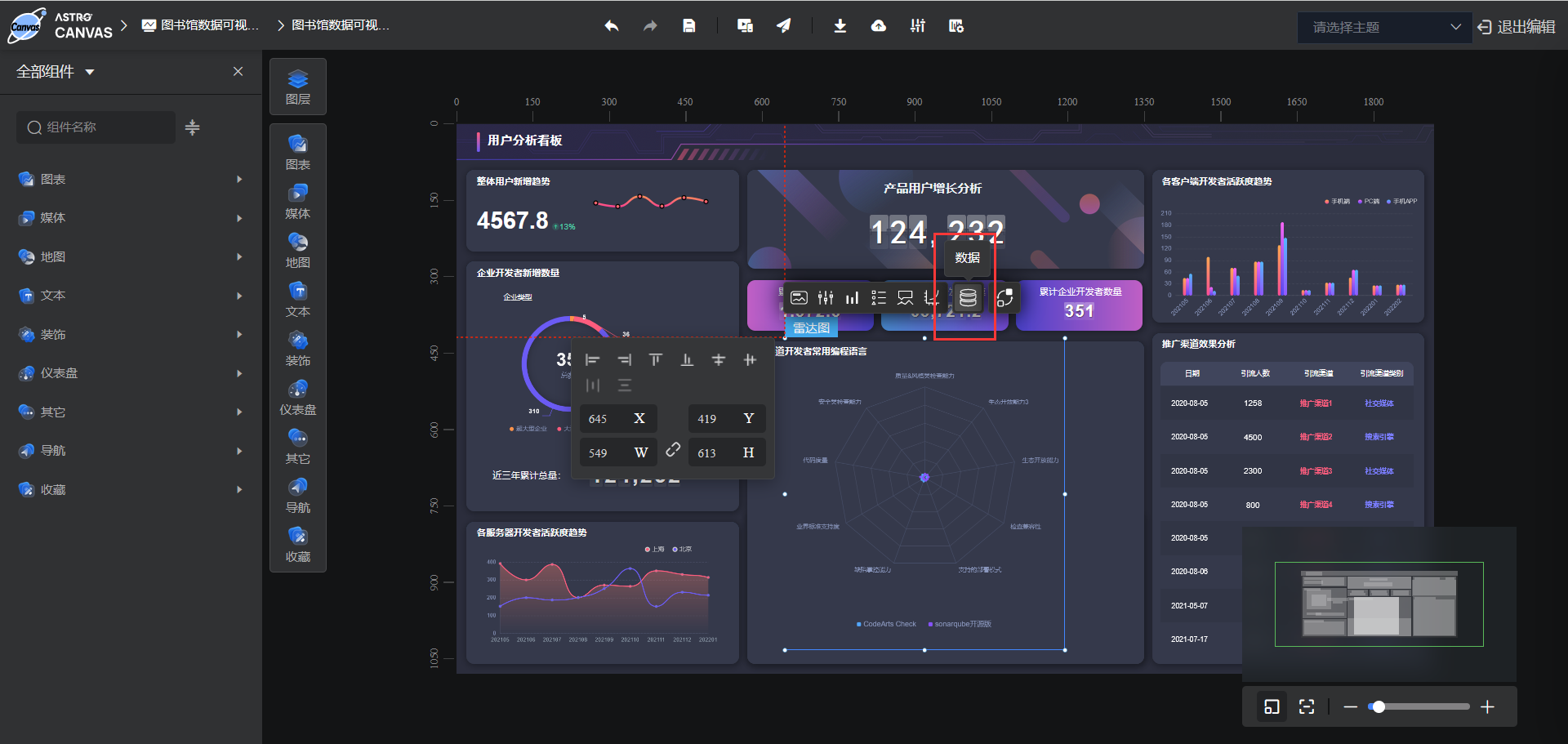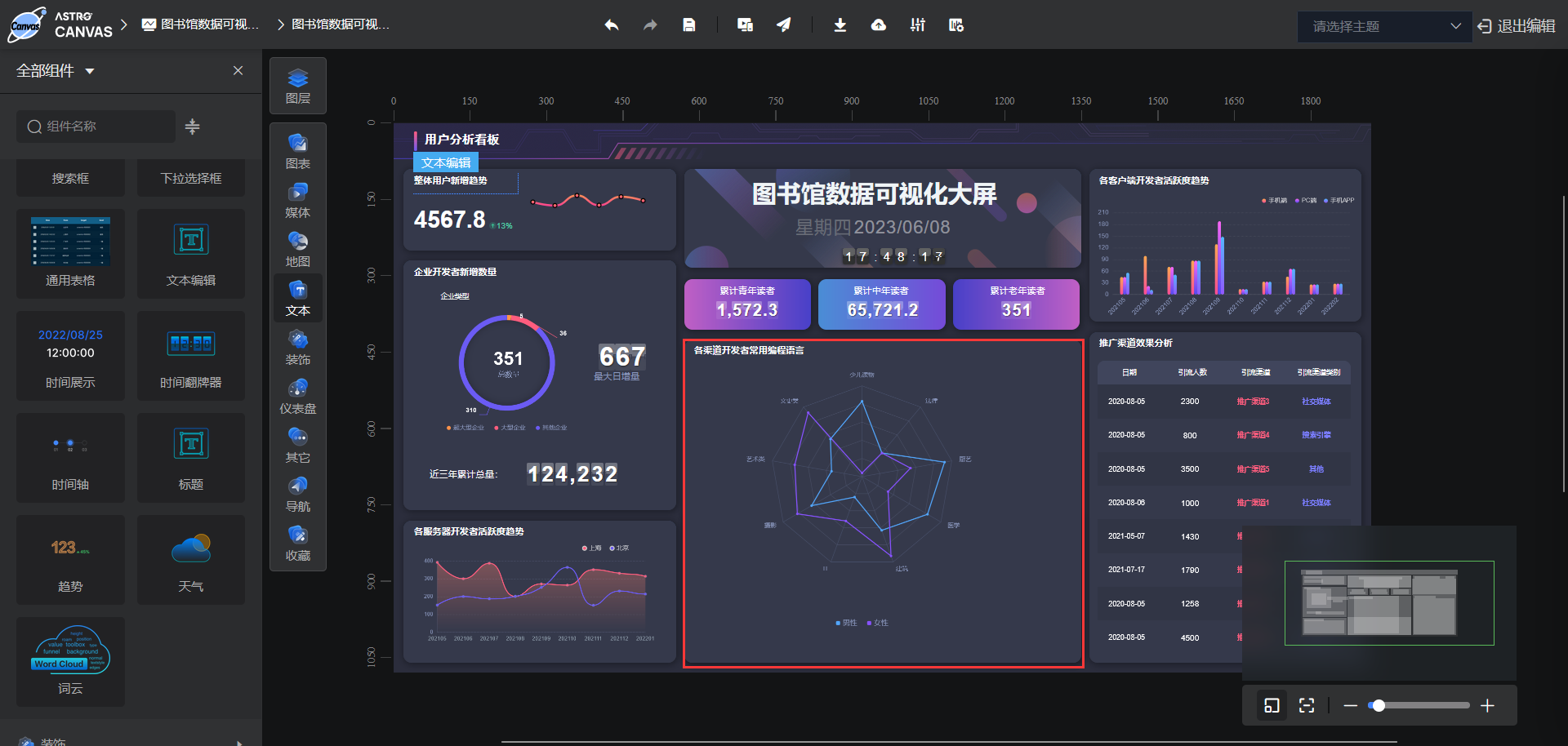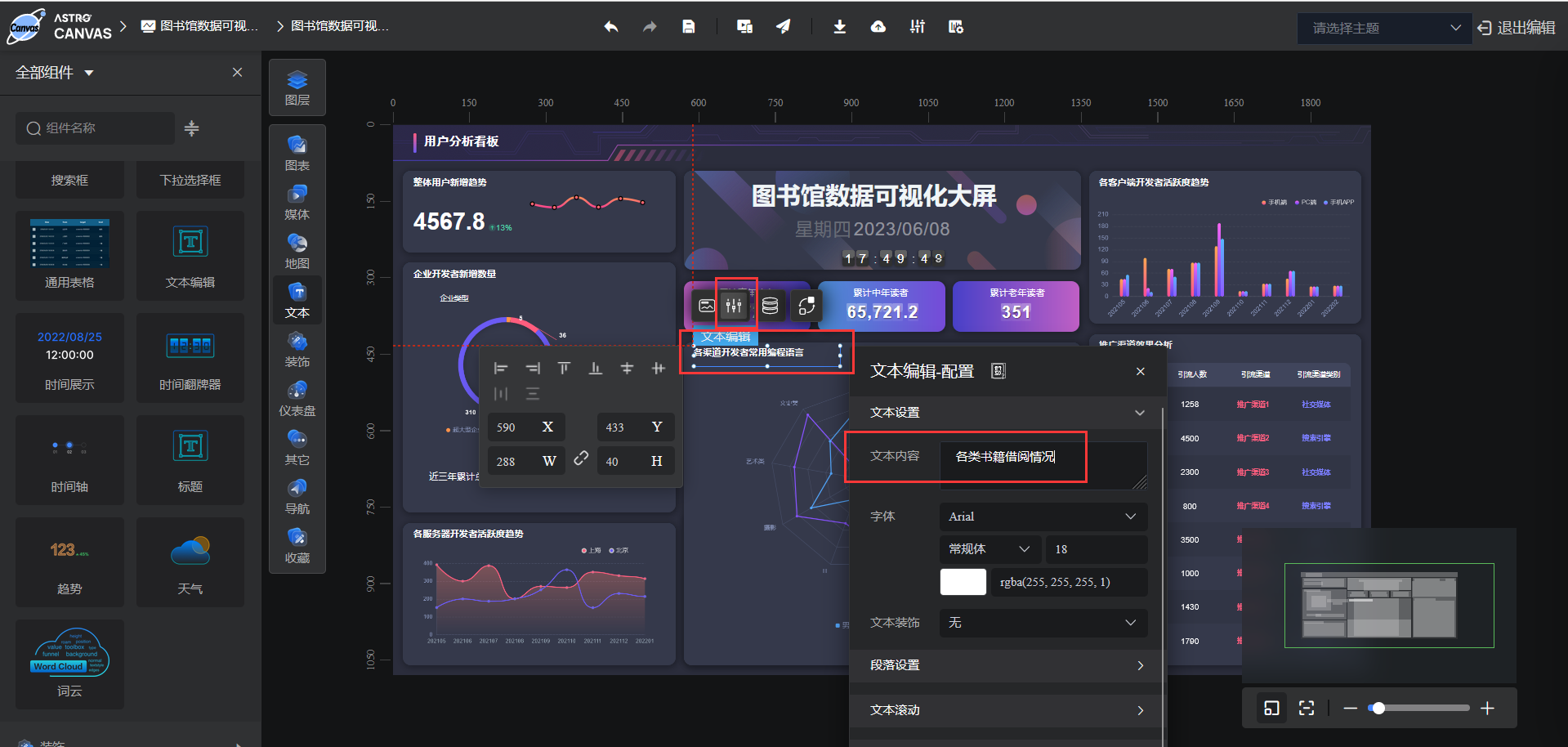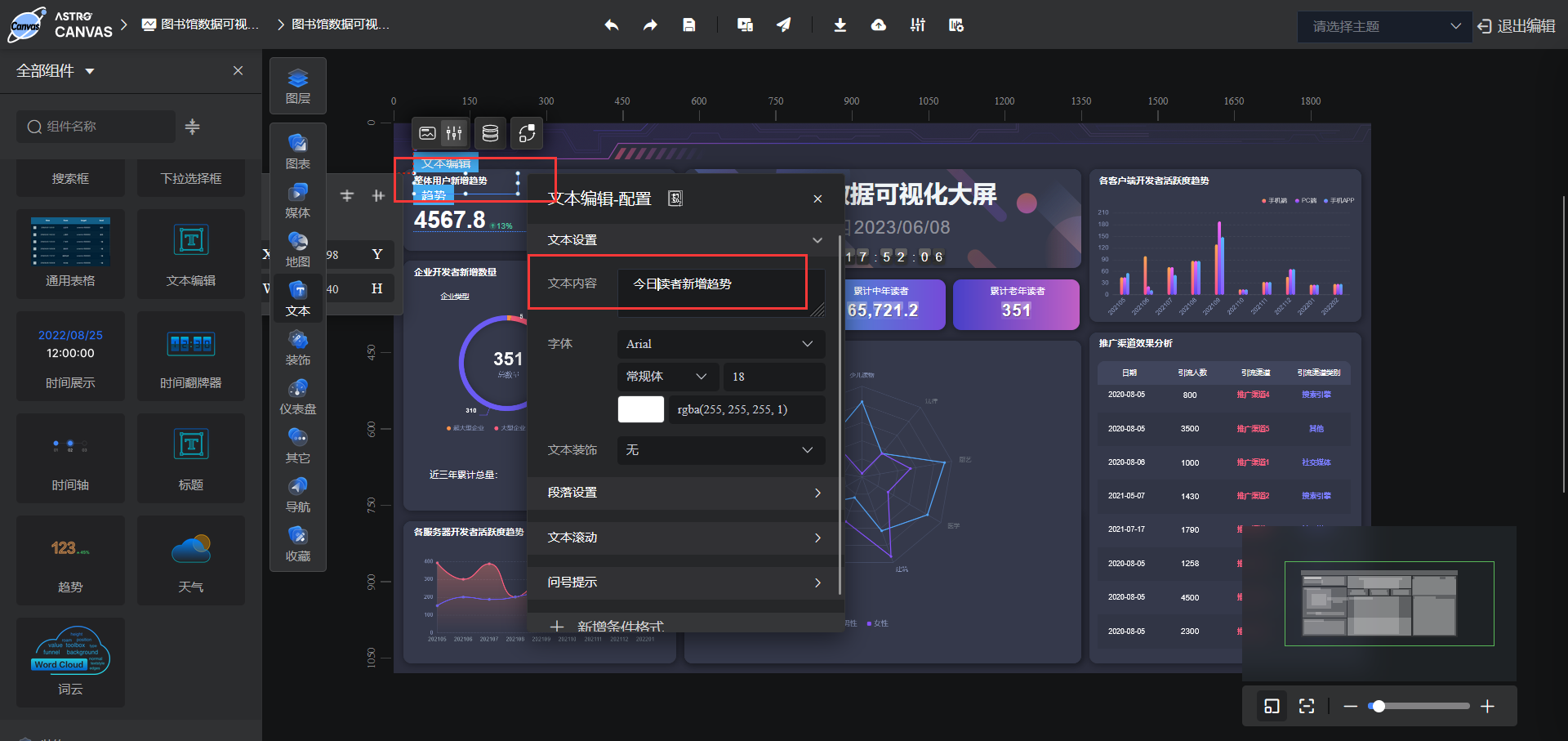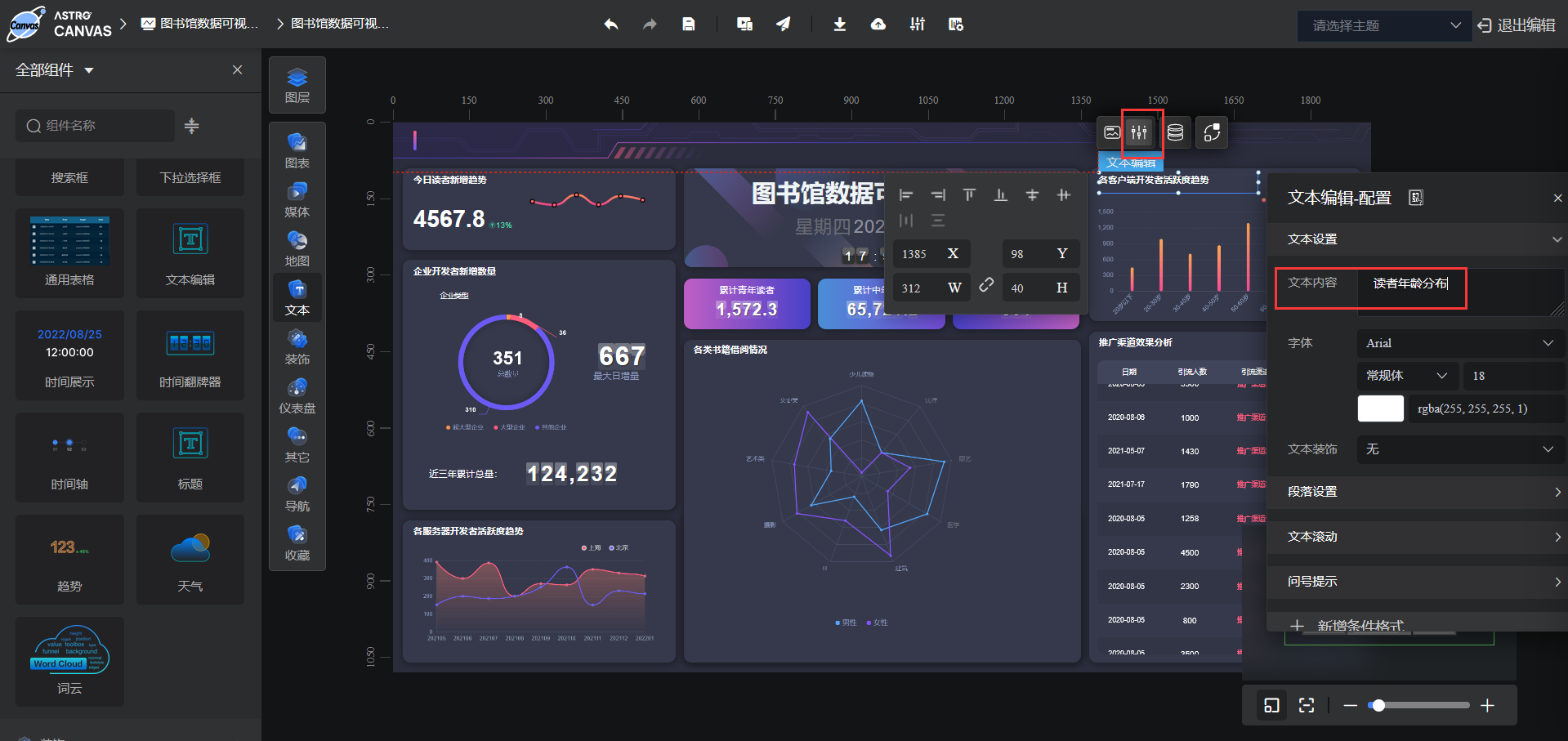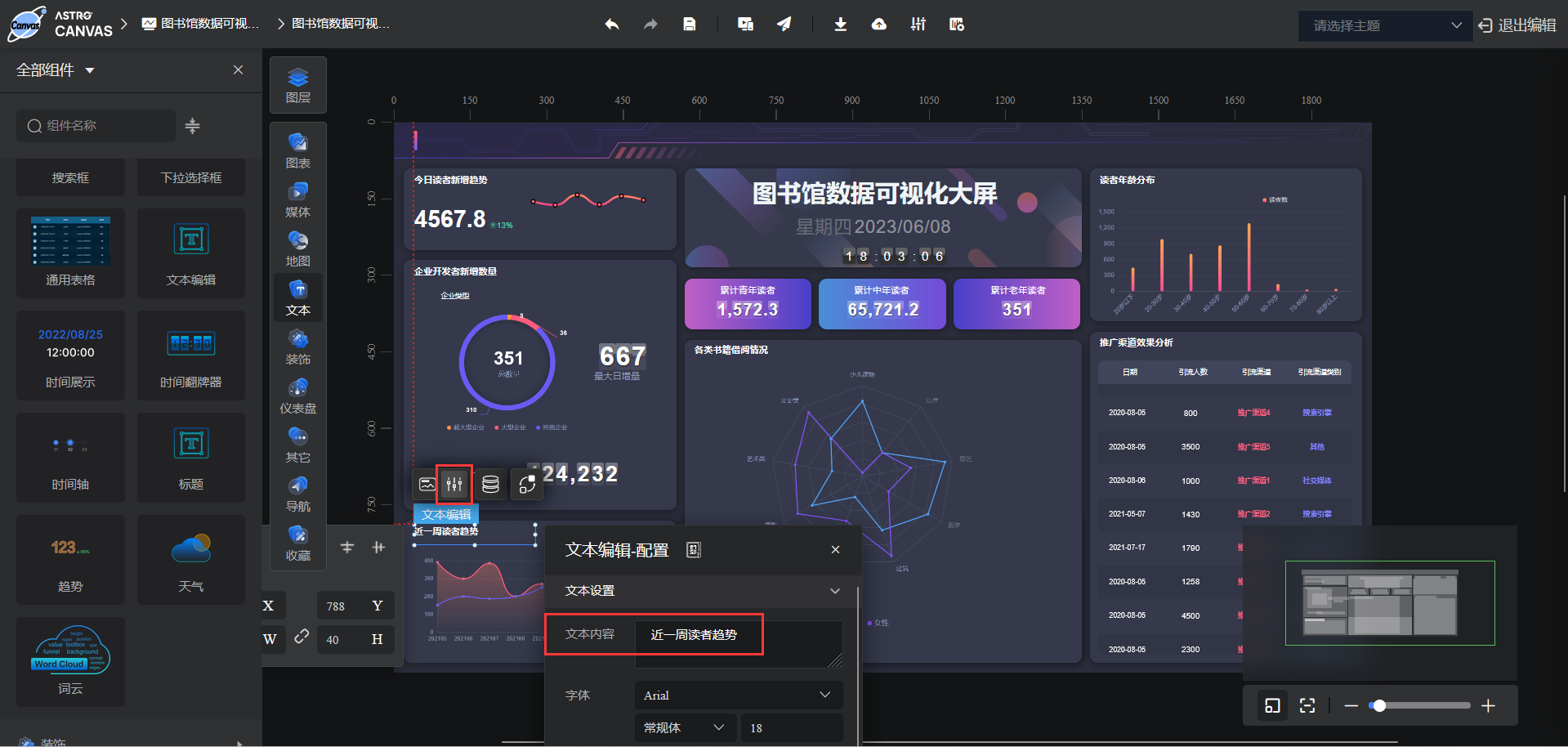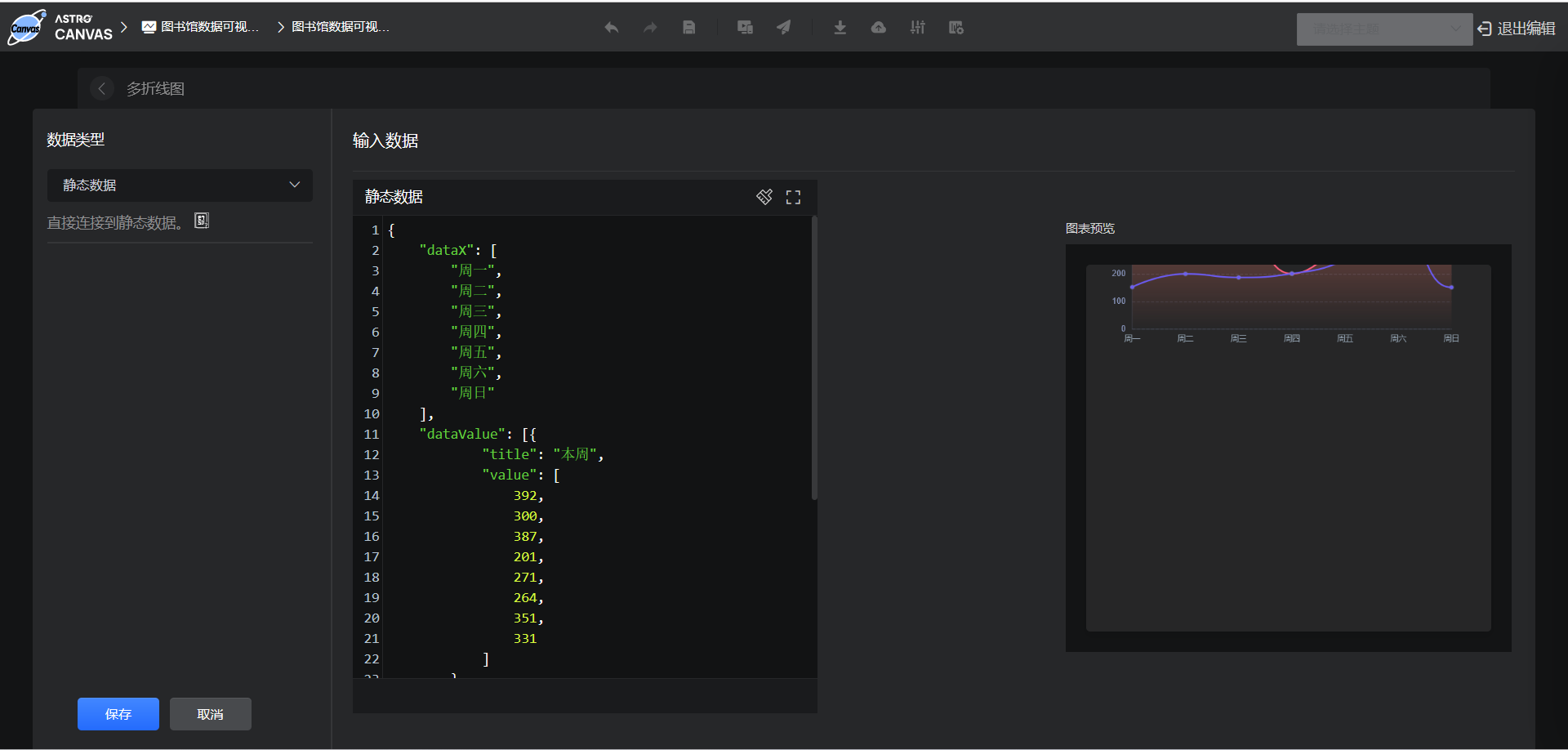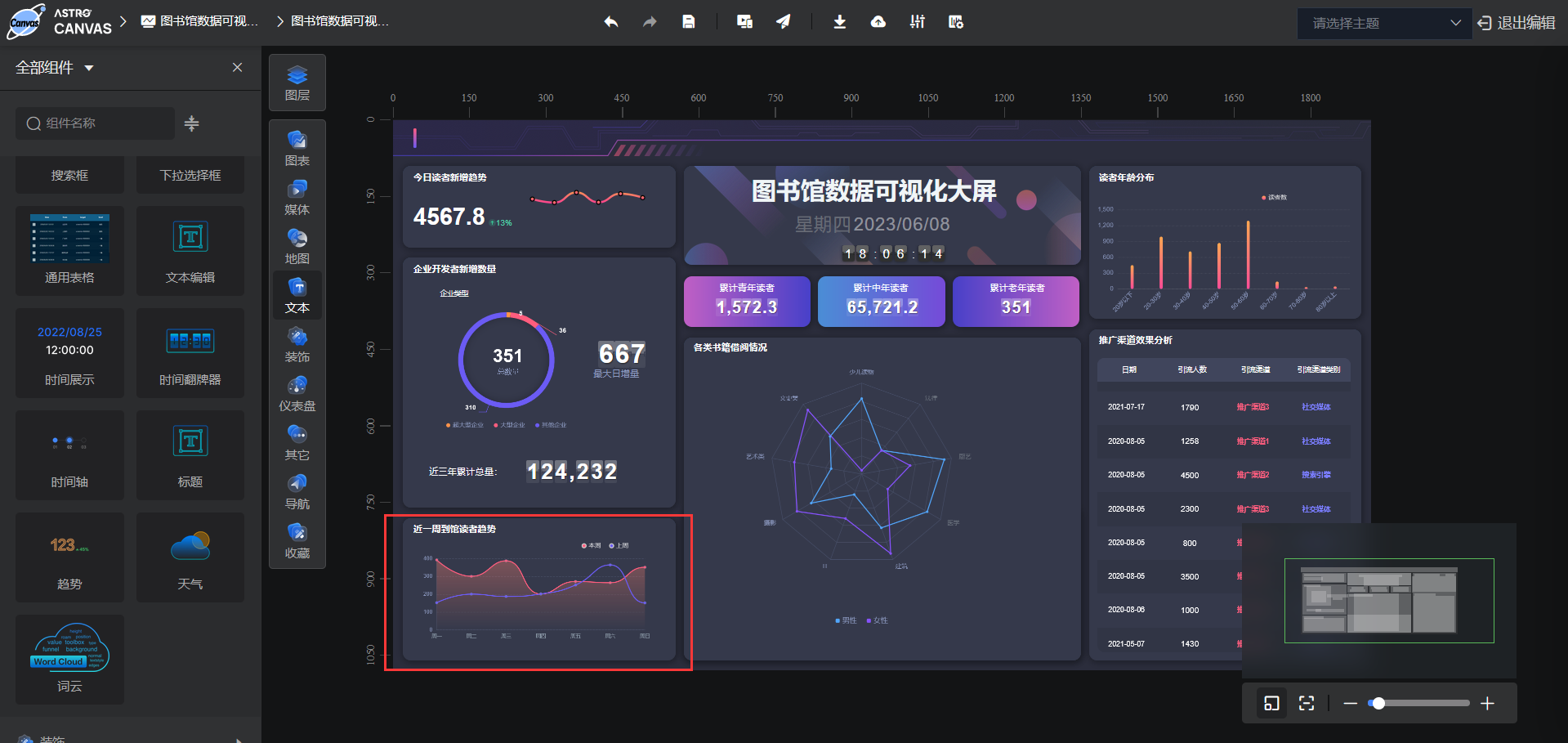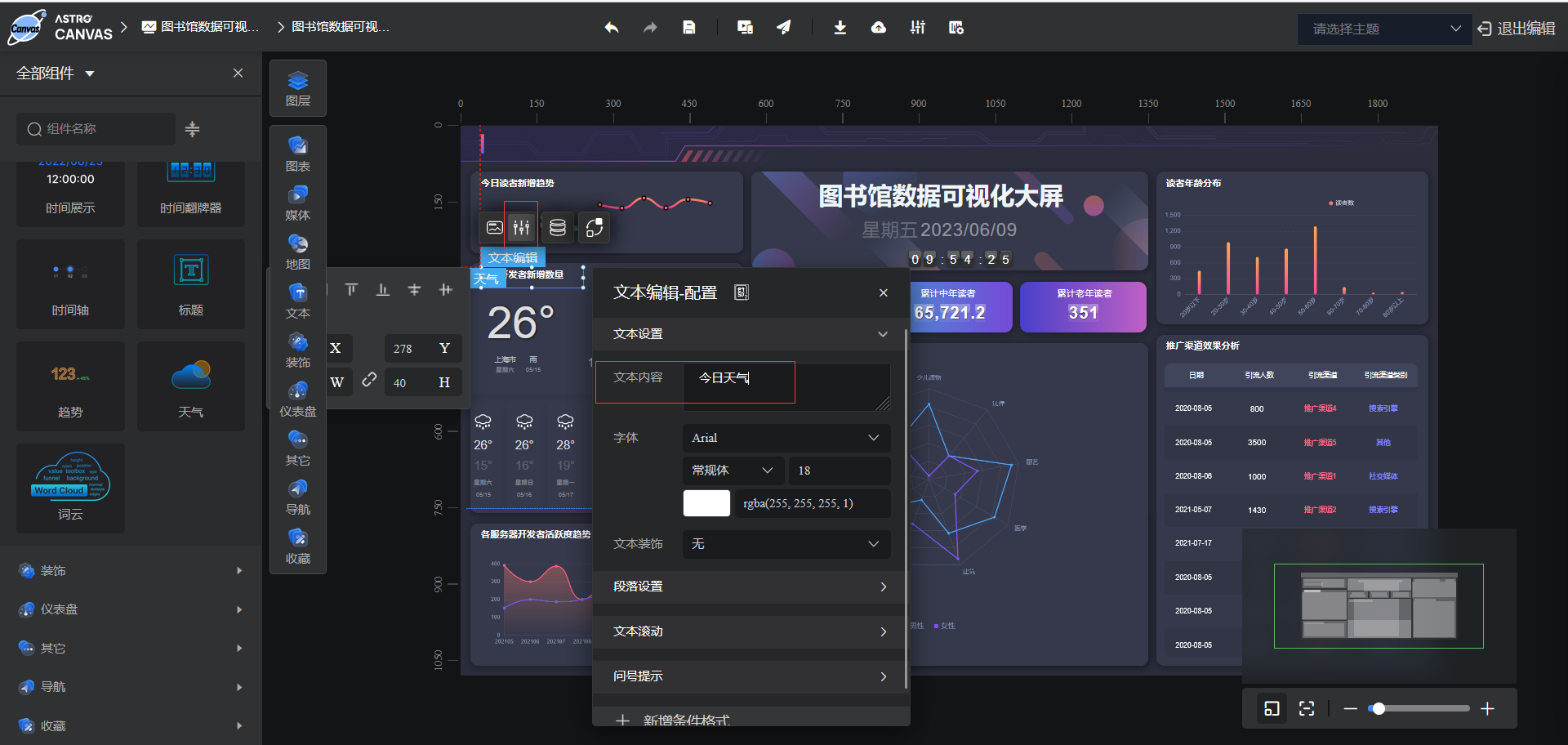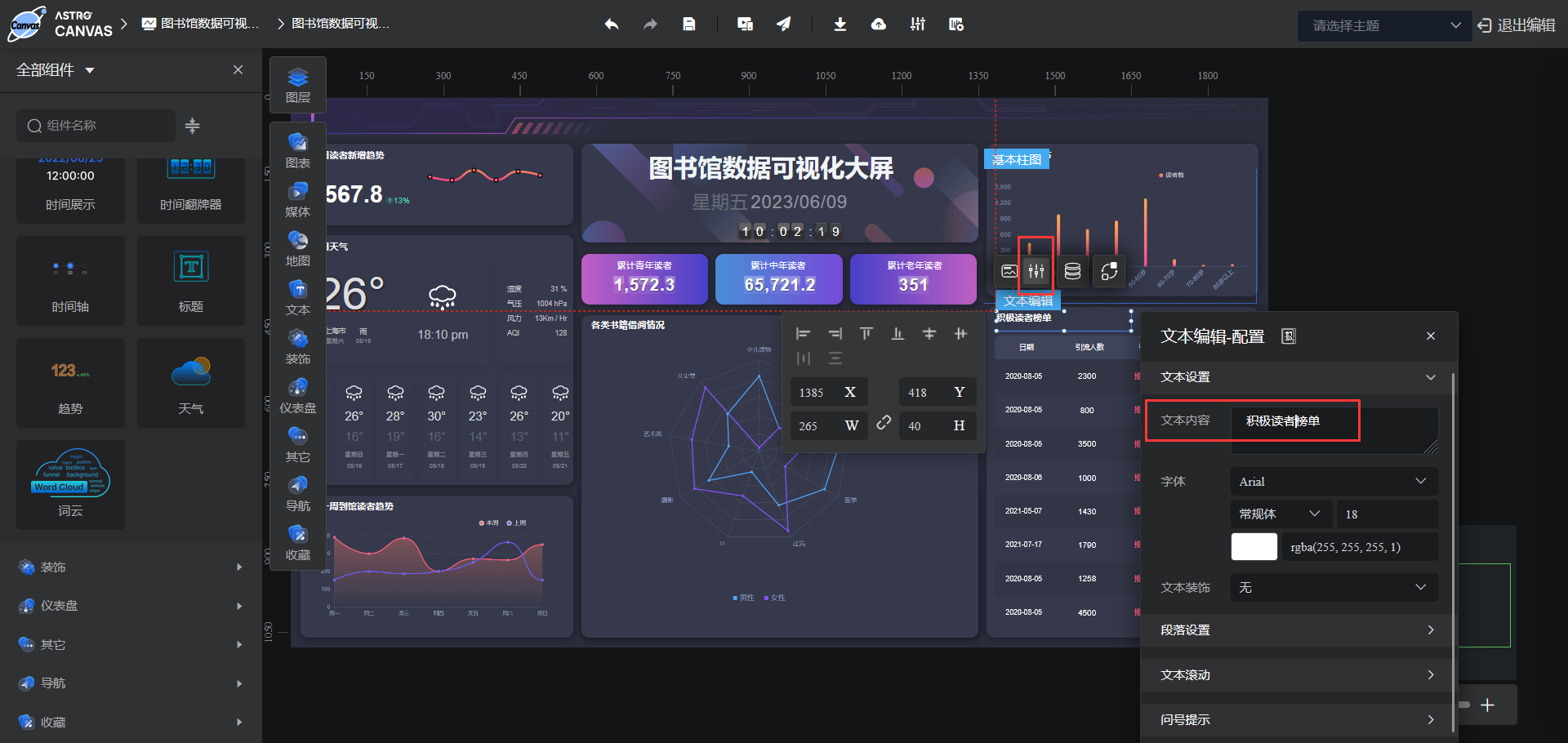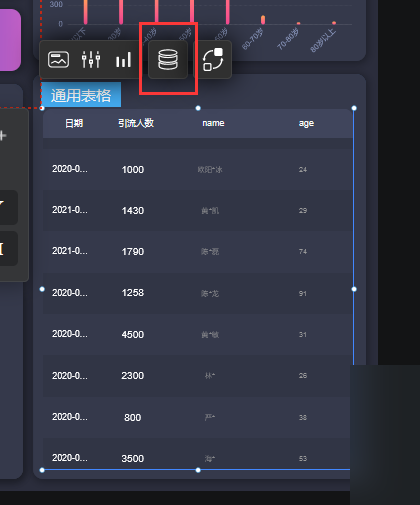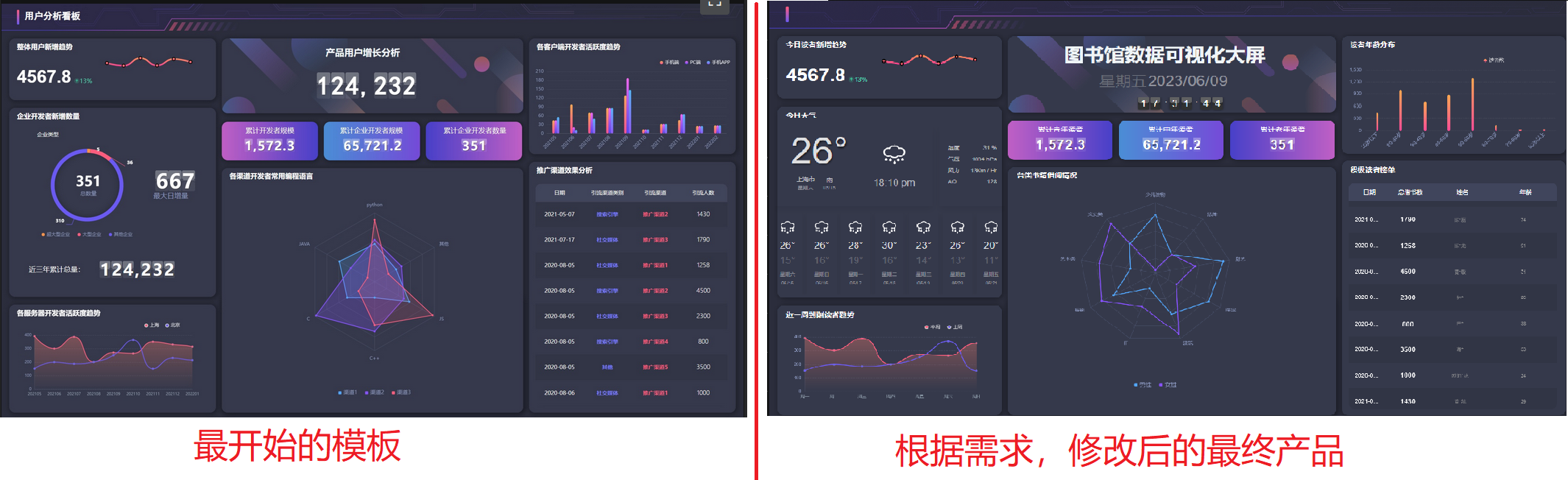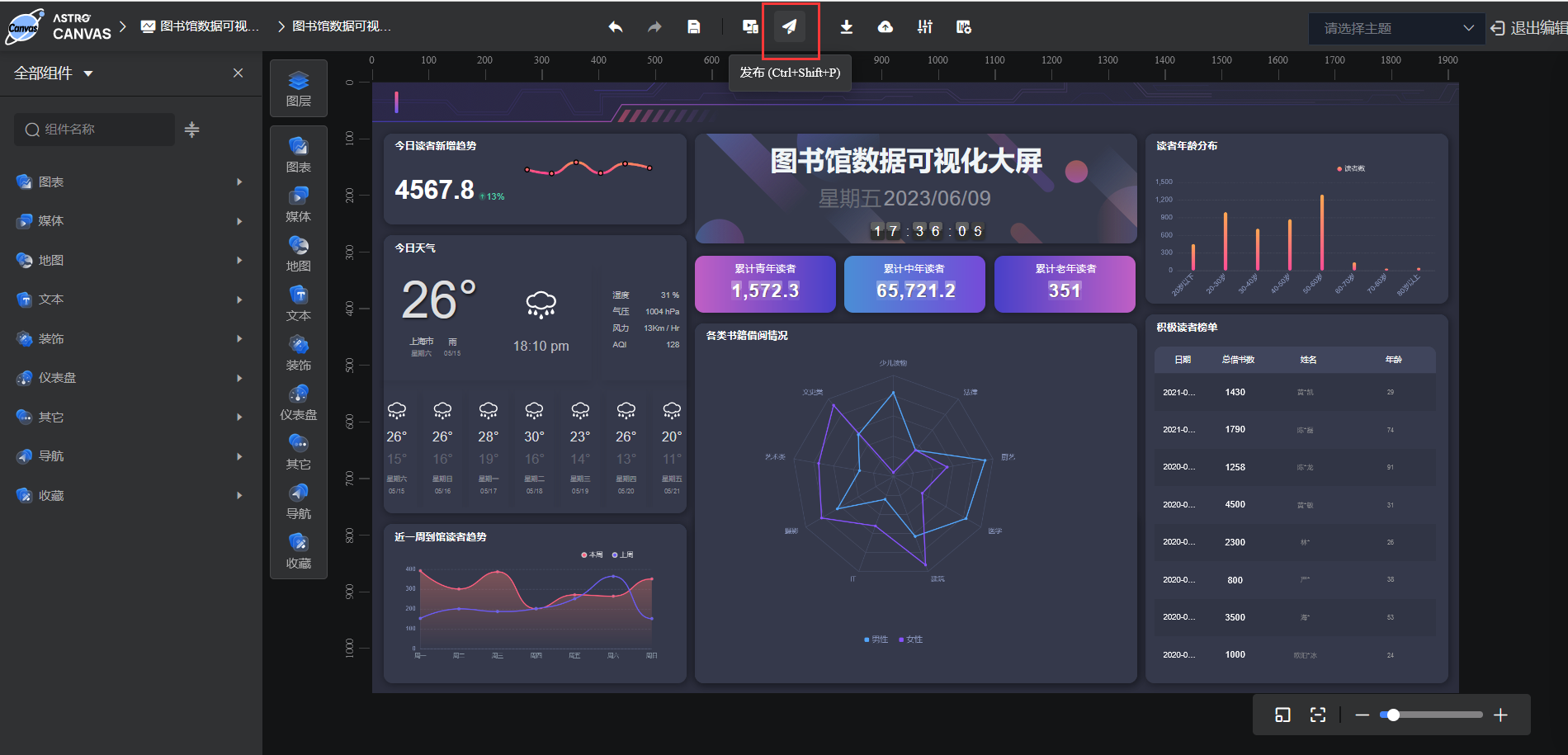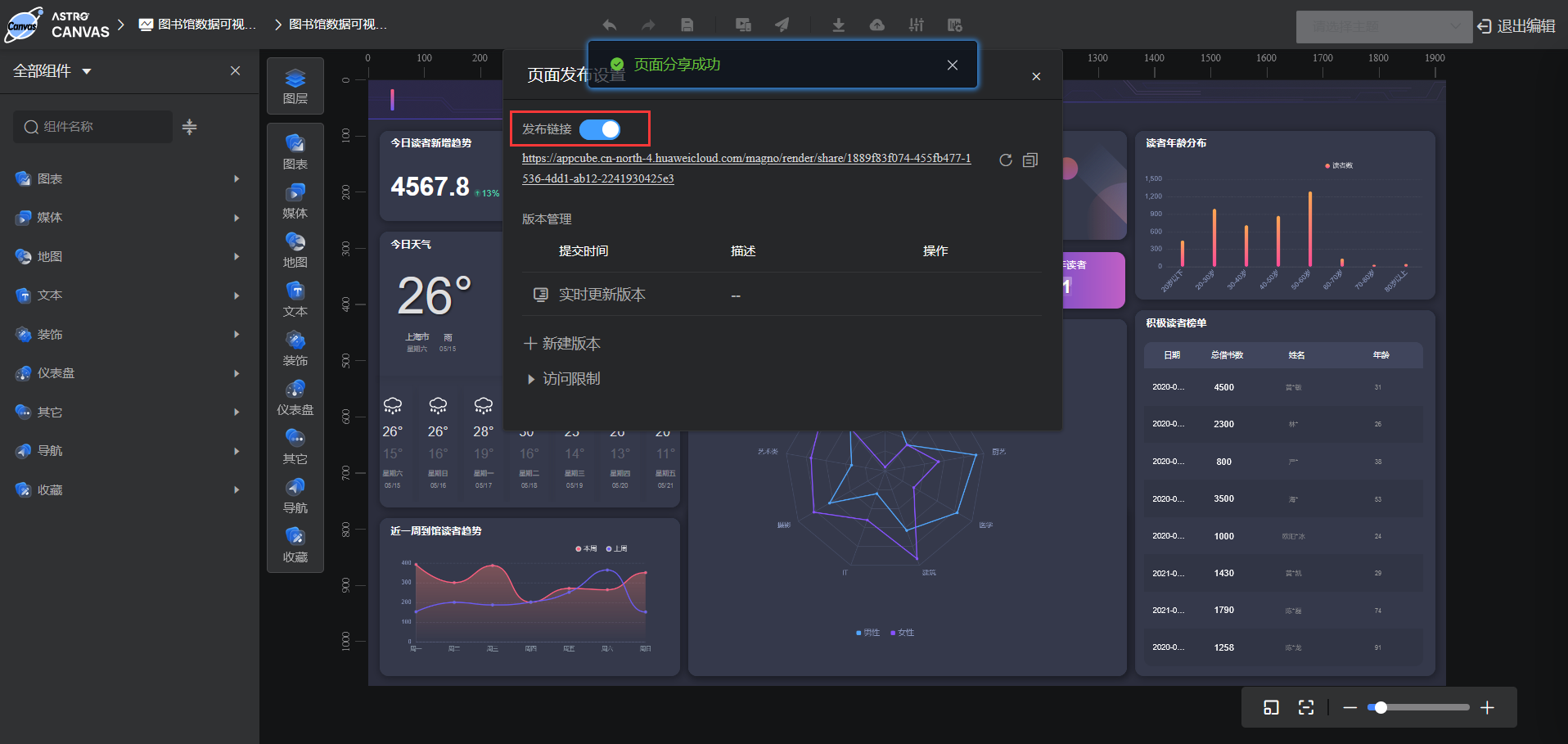用华为云低代码Astro Zero10分钟搭建 “图书馆数据可视化大屏” 应用 |
您所在的位置:网站首页 › 简单图书卡片怎么画 › 用华为云低代码Astro Zero10分钟搭建 “图书馆数据可视化大屏” 应用 |
用华为云低代码Astro Zero10分钟搭建 “图书馆数据可视化大屏” 应用
|
作者:福州司马懿
原文链接:使用Astro Zero带你从零开始,10分钟搭建一套 “图书馆数据可视化大屏” 应用【华为云Astro低代码体验季】-云社区-华为云 产品介绍点击下方链接进入工具页:https://auth.huaweicloud.com/authui/login.html?locale=zh-cn&service=https%3A%2F%2Fwww.huaweicloud.com%2Fproduct%2Fappcube.html%3F%3Futm_medium%3Dhdc#/login 最新版的Astro Zero界面如下(原名 AppCube)
创建大屏项目 切换到“应用开发”选项卡,鼠标移动到“业务大屏”处,点击“开始创建”
这时候会让你选择“PC大屏”还是“手机大屏”(绝大部分都是构建PC端大屏应用,很少有手机的),因此我们这里选择PC端,然后输入应用名“图书馆数据可视化大屏”
创建好项目后,因为还没有任何界面,Astro Zero会提示你“新建页面”
点击“新建页面”按钮后,会出来好多个模板供你挑选 (绝大多数情况下,用这些模板进行改造的项目,都能符合你或者你们领导的需求)
我们使用模板进行创建,点击左侧模板,右侧会出现该模板的放大效果图(本例基于“用户分析”模板进行创建)
点击位于中央底部的“使用此模板按钮”,输入模板名字“图书馆数据可视化大屏”
快捷键 Ctrl + A,可以看到所有使用到的控件名称
在“文本编辑”控件上点击“配置”按钮,然后修改文本内容为“图书馆数据可视化大屏”
修改字体大小为48(这样像个标题),然后改变字体控件宽高和位置,让它们水平居中
修改后的效果图如下
聚焦到“翻牌器”,使用Delete快捷键删除,换成“时间翻盘器”控件
然后调整时间显示的大小即可 修改卡片标题点击卡片上的“配置”图标,然后修改文本内容,依次修改为 累计青年读者累计中年读者累计老年读者
最终效果如下图
鼠标移动到该控件上,点击“配置”按钮,将“多组单数据模板”改为“单组多数据模板”
点击“数据源”图标可以修改数据源
其中dataValue对应各坐标轴上的值;dataX存储的是坐标轴信息。将数据修改为 { "dataValue": [{ "name": "男性", "value": [ [ 83, 54, 34, 64, 24, 63, 83, 92, 34 ] ] }, { "name": "女性", "value": [ [ 4, 92, 75, 82, 52, 93, 33, 54, 34 ] ] } ], "dataX": [ "少儿读物", "文史类", "艺术类", "摄影", "IT", "建筑", "医学", "厨艺", "法律" ] }修改后如下图
修改标题文本框的内容,将标题改为“各类书籍借阅情况”
修改读者趋势的文本框,将标题内容改为“今日读者新增趋势”
修改右上角柱状图的数据
将JSON数据修改为入下 { "dataX": [ "20岁以下", "20-30岁", "30-40岁", "40-50岁", "50-60岁", "60-70岁", "70-80岁", "80岁以上" ], "dataValue": [{ "title": "读者数", "value": [ 450, 990, 710, 870, 1290, 140, 33, 46 ] }] }然后修改卡片标题为“读者年龄分布”
将标题修改为“近一周到馆读者趋势”
接着,修改图表数据,将静态数据改为 { "dataX": [ "周一", "周二", "周三", "周四", "周五", "周六", "周日" ], "dataValue": [{ "title": "本周", "value": [ 392, 300, 387, 201, 271, 264, 351, 331 ] }, { "title": "上周", "value": [ 152, 200, 187, 201, 251, 364, 151, 251 ] } ] }
点击“保存”按钮后,效果如下
先把原来这一块的组件全部删掉,然后拖动左边的天气组件,修改下大小即可
然后在点开“配置”按钮,修改标题。改好后,这一块的卡片就算操作完成了
首先,将标题修改为“积极读者榜单”
然后点击“数据图标”对数据进行修改
将静态数据改为如下格式,dataValue中,每个JSONObject的键名,就是列名 { "dataValue": [{ "date": "2020-08-05", "amount": 1258, "name": "陈*龙", "age": "91" }, { "date": "2020-08-05", "amount": 4500, "name": "黄*敏", "age": "31" }, { "date": "2020-08-05", "amount": 2300, "name": "林*", "age": "26" }, { "date": "2020-08-05", "amount": 800, "name": "严*", "age": "38" }, { "date": "2020-08-05", "amount": 3500, "name": "海*", "age": "53" }, { "date": "2020-08-06", "amount": 1000, "name": "欧阳*冰", "age": "24" }, { "date": "2021-05-07", "amount": 1430, "name": "黄*凯", "age": "29" }, { "date": "2021-07-17", "amount": 1790, "name": "陈*磊", "age": "74" } ] }
数据修改后要记得保存。然后点击“图形按钮”,修改表头名字
依次展开每个“数据系列”,然后修改表头标题
首先来看一下,修改前后的对比图,可以看到,基本八九不离十,就换了几个控件,然后修改了数据。
点击“小飞机”一样的发布按钮,即可发布应用
勾选发布链接开关,后续直接用该地址即可浏览大屏了,无需再进行服务器搭建(除非数据要从后台获取)
用Astro做大屏真的很方便,可以说是“知行合一”,想到怎么做,就拖什么控件。基本样式可以直接从模板里选,然后挑一个合适的进行改造,一个项目顶多30分钟搞定,秒杀那些毕业10年的资深工程师,成本还低,还稳定,将来必成大器! |
【本文地址】